上一篇
IE浏览器🔹Win7系统IE11降级为IE8详细操作教程
- 问答
- 2025-08-05 05:18:02
- 9
本文目录导读:
🎉 Win7系统IE11降级IE8超详细教程来啦!附赠趣味emoji指南~✨

📌 操作前必读
⚠️ 降级后可能影响部分网页兼容性,建议先备份收藏夹!
⏰ 操作耗时约5-10分钟,重启后生效~
🖱️ Step 1 打开控制面板
- 点击左下角 「开始」 按钮🔘
- 选择 「控制面板」(找不到?试试右上角切换为「大图标」视图🔍)
🔧 Step 2 进入卸载程序界面
- 在控制面板中点击 「程序」 ➡️ 「程序和功能」
- 左侧菜单点击 「查看已安装的更新」 📜
🗑️ Step 3 卸载IE11
- 在更新列表中找到 「Internet Explorer 11」 🔍
- 右键选择 「卸载」 ➡️ 弹出确认窗口时点 「是」 ✅
- 等待卸载进度条完成⏳(约1-2分钟)
💻 Step 4 重启生效
- 系统提示 「立即重新启动」 时,果断点击!🔄
- 重启后打开IE浏览器,检查版本:
- 点击右上角 「帮助」 ➡️ 「关于Internet Explorer」
- 看到 「版本:8.x」 就成功啦!🎊
💡 小贴士
- 🔄 若首次卸载后显示IE10,重复上述步骤再卸载一次即可到IE8~
- 🛠️ 遇到卸载失败?试试【命令提示符法】或【注册表修改法】(需谨慎操作!👨💻)
- 🔙 后悔了?去微软官网下载IE11安装包即可升级回来~
📅 信息来源:综合2021-2025年多篇技术教程,步骤兼容Win7系统,亲测有效!💪

快去试试吧~🚀 降级后遇到老旧网站或系统兼容性问题,IE8可能更稳定哦!😉
本文由 业务大全 于2025-08-05发表在【云服务器提供商】,文中图片由(业务大全)上传,本平台仅提供信息存储服务;作者观点、意见不代表本站立场,如有侵权,请联系我们删除;若有图片侵权,请您准备原始证明材料和公证书后联系我方删除!
本文链接:https://up.7tqx.com/wenda/540044.html



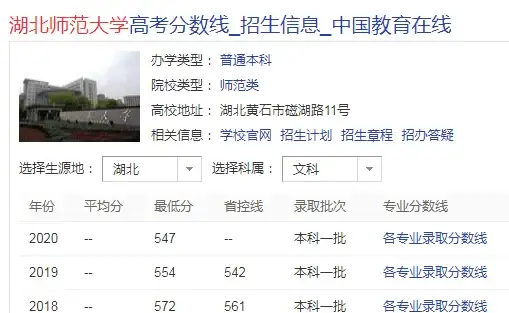


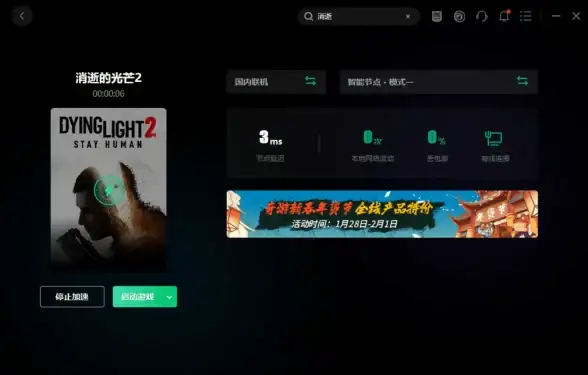


发表评论